Aby przygotować zmianę WPF za pomocą Kreatora zmiany WPF należy z widoku listy dokumentów, na wstążce przejść do ,,Kreatorów” a następnie wybrać ,,Kreator WPF” i ,,Zmiana WPF”.
Rozpoczęcie pracy Kreatora zmiany WPF
Po kliknięciu “Zmiana WPF” w części dotyczącej kreatorów, uruchomi się okienko dialogowe, z którego możemy wybrać tryb pracy kreatora (automatyczny lub ręczny). O tym jakie różnice występują pomiędzy trybem automatycznym i ręcznym przedstawiono w poprzednim artykule.
W okienku rozpoczynającym pracę kreatora pojawi się również informacja, jakie dokumenty należy przygotować aby przejść płynnie kreator zmiany WPF. Wśród nich wymienić należy:
- ostatnią zmianę WPF wysłaną do RIO (plan dochodów, wydatków, przychodów i rozchodów) w BeSTii lub XML;
- uchwałę budżetową wraz z uchwałami i zarządzeniami zmieniającymi na rok budżetowy;
- roboczą zmianę WPF uwzględniającą zaktualizowane wartości przedsięwzięć (mile widziane, ale nie wymagane);
- informacje uzupełniające w zakresie (jeżeli uległy one zmianie):
- źródeł pokrycia deficytu;
- planowanych dochodów ze sprzedaży mienia;
- kwot spłat zaciągniętych kredytów, pożyczek lub wyemitowanych papierów wartościowych;
- kwot spłat umów zaliczanych do długu.
Tryb automatyczny
Aby przygotować zmianę WPF za pomocą kreatora zmiany WPF, z wykorzystaniem trybu automatycznego, należy przejść następujące działania:
- Wybrać tryb automatyczny – dzięki połączeniu z bazą BeSTii program sam dobierze dokumenty niezbędne do przygotowania zmiany WPF (kroki od nr 1 do nr 4, które występują w przypadku trybu ręcznego nie wystąpią – dzieją się w tle);
- Dostosować lub zaakceptować ustawienia dokumentu.
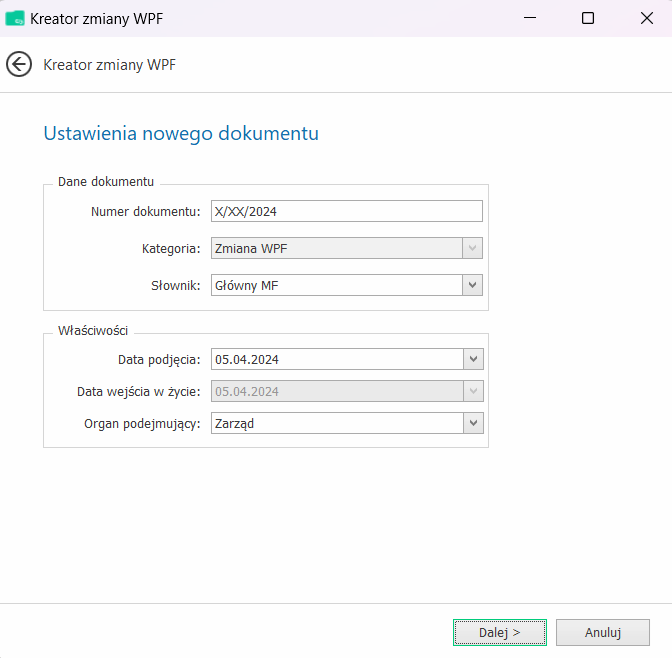
Tryb ręczny
Aby przygotować zmianę WPF za pomocą kreatora zmiany WPF, z wykorzystaniem trybu ręcznego należy przejść następujące działania:
Wczytać ostatnią zmianę WPF (stanowiącą podstawę przygotowania zmiany WPF – dokument można wczytać bezpośrednio z bazy WPF Asystenta, z BeSTii lub jako dokument XML).
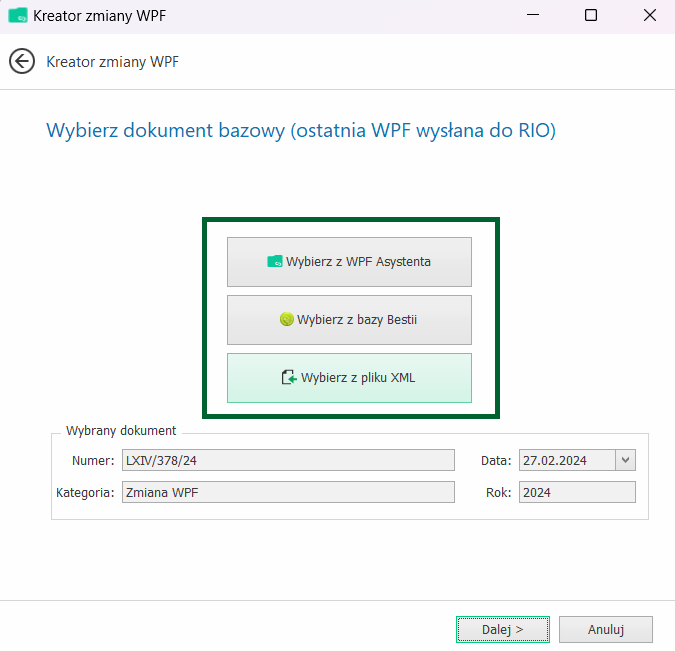
Wczytać roboczą zmianę WPF z naniesionymi przedsięwzięciami (w trybie ręcznym ten dokument nie jest wymagany, lecz mile widziany) – dopuszcza się możliwość pominięcia tego kroku kreatora, bez konieczności wczytywania zmiany WPF z pliku XML i skorygowanie przedsięwzięć po zakończeniu pracy kreatora.
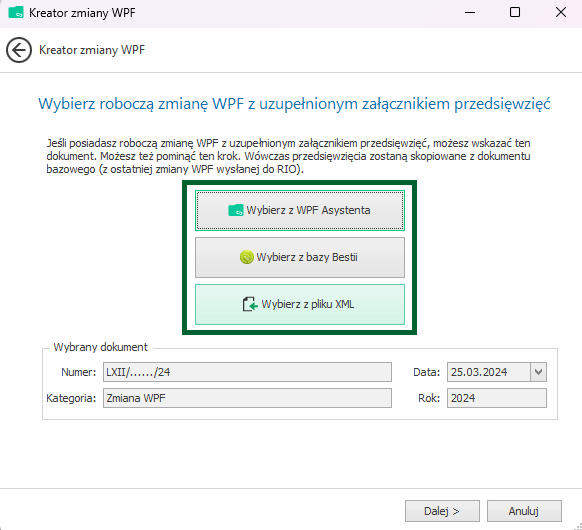
Przy kolejnym kroku aktualizujemy WPF o budżet. Na tym etapie należy wgrać wszystkie uchwały i zarządzenia jakie wystąpiły w danym roku.

Następnie możemy opcjonalnie zmienić ustawienia nowego dokumentu (nazwę).
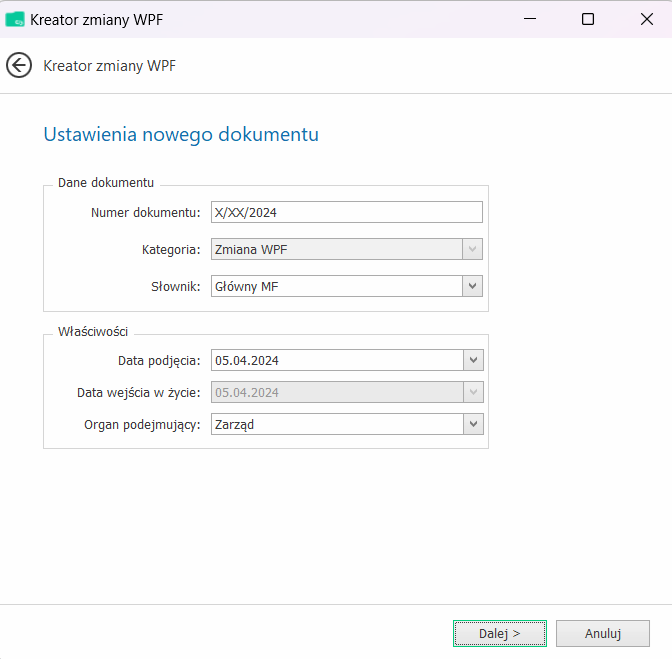
Tworzenie dokumentu WPF
Niezależnie od wybranego trybu pracy kreatora zmiany WPF (automatyczny vs. ręczny) tworzenie zmiany WPF za pomocą kreatora obejmuje te same działania i kroki. Podczas tworzenia zmiany WPF kreator wykonuje łącznie 18 kroków, wśród których wymienić należy:
- ładowania danych: odczytywanie danych wejściowych dokumentów WPF;
- tworzenia dokumentu WPF: ustawianie parametrów: numer, rok budżetowy, kategorię, lata, jednostkę;
- wprowadzanie wartości zał. 1: kopiowanie wartości tabeli WPF z dok. bazowego;
- wprowadzanie wartości zał. 2;
- konfigurowanie dokumentu: kopiowanie domyślnych wartości WIBOR, prognoza WIBOR, utworzenie konfiguracji kolejności przeliczania deficytu;
- kopiowanie zobowiązań ze wskazanej WPF;
- import danych ze sprawozdań za IV kw.;
- import danych z budżetu;
- generowanie automatycznych kredytów
- generowanie automatycznych poręczeń
- generowanie automatycznych umów
- przeliczanie dokumentu: przeliczanie wierszy: 10.1.1 i 10.1.2,wydatków inwestycyjnych, kwoty długu, pokrycia deficytu;
- kontrola pokrycia deficytu;
- walidacja importu;
- walidacja przedsięwzięć;
- walidacja sprowadzenia kwoty długu do 0,00 w ost. roku prognozy;
- generowanie tekstu uchwały/zarządzenia;
- generowanie objaśnień.
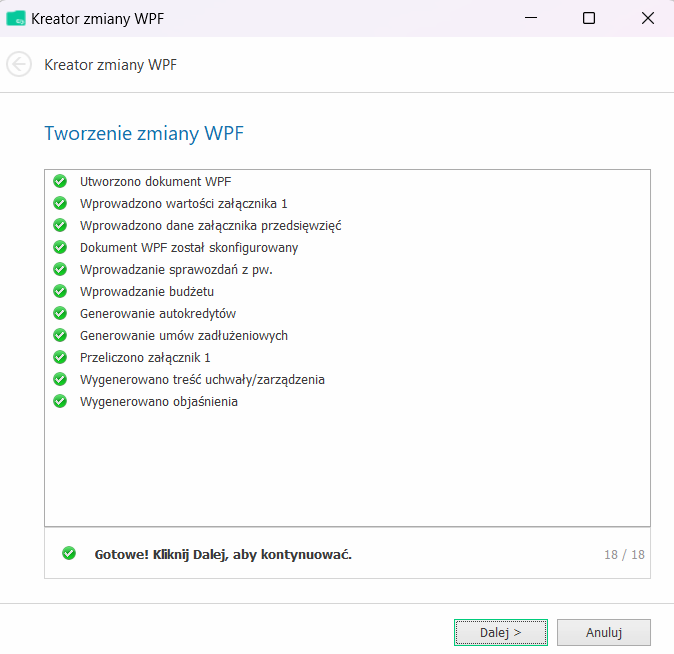
Sytuacje uniemożliwiające pracę kreatora zmiany WPF
Istnieje katalog sytuacji, których wystąpienie uniemożliwi pracę kreatora i przygotowanie zmiany WPF. Wśród nich wymienić należy:
- brak jakiegokolwiek wymaganego dokumentu w bazie BeSTii (tryb automatyczny) – w takiej sytuacji program zablokuje możliwość skorzystania z trybu automatycznego;
- brak połączenia z BeSTią.
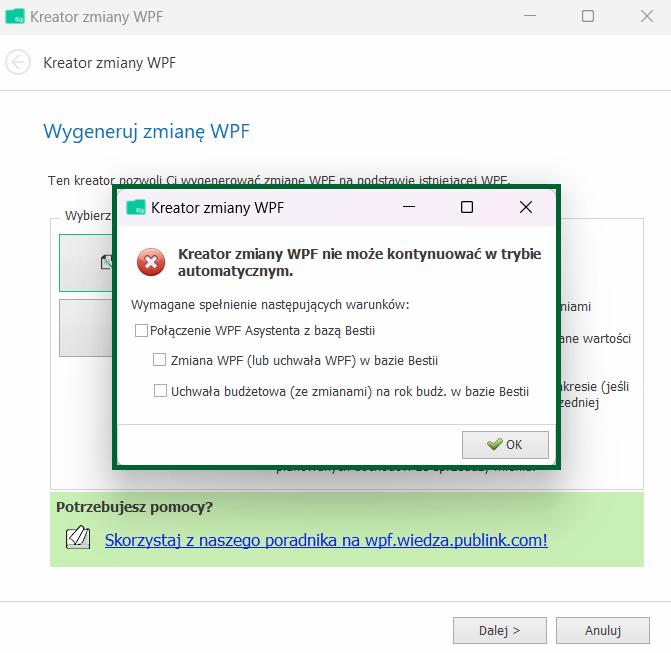
Sytuacje dopuszczane przez kreator zmiany WPF
Istnieje katalog sytuacji, które dopuszcza się po przejściu pracy Kreatora zmiany WPF. Wśród nich wymienić należy:
- przejście Kreatora, bez roboczej wersji WPF z przedsięwzięciami;
- zachowanie rozpisanych szczegółowo zobowiązań;
- brak autorozliczenia prognozy (konieczność uzupełnienia płynności innych źródłami).